win10系统如何建立“白名单”网站 教你在win10系统建立“白名单”网站的方法
随着科技网络不断发展,电脑已经成为必不可少缺少的设备,就连家里的小孩也需要上网做功课了。但是网络信息非常杂乱,为了避免让孩子访问不良信息网站,大家可以建立“白名单”网站,名单之外的网站禁止访问。本教程以win10专业版为例,和大家说下在win10系统建立“白名单”网站的方法。
具体方法如下:
1、 Windows 10 中增加可被管理的家庭成员。
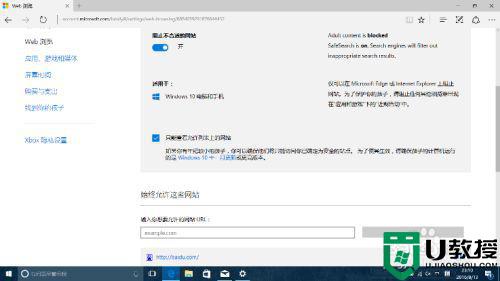
1、点击“开始”进入“设置”——“账户”——“家庭和其他人员”。其中可以看到当前家庭中受管理成员的列表。点击“在线管理家庭设置”,进入家庭管理页面。
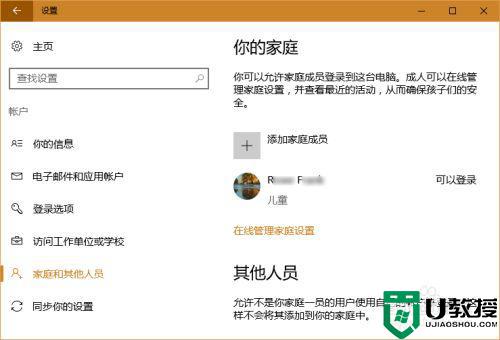
2、Edge 浏览器将被打开。默认显示的内容仍然是当前家长账户管理的家庭成员的列表,不过这里的信息和设置项要丰富的多,比如成员使用什么设备,最近有哪些网络活动等。
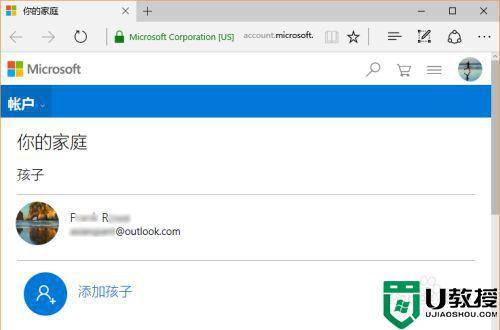
3、点击一个成员,成员下方将弹出设备列表和活动列表;这时点击其中的“Web 浏览”链接按钮,对成员的网上浏览活动进行设置。
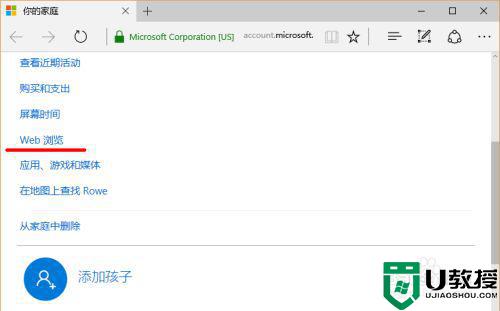
4、在接下来的页面中,将“阻止不合适的网站”设置为“开”;这种设置下,成人内容将被锁定,而且搜索引擎会过滤掉不合适的结果。
如果选中“只能查看允许列表上的网站”,则可以对成员可访问网站进行更严格的设置。
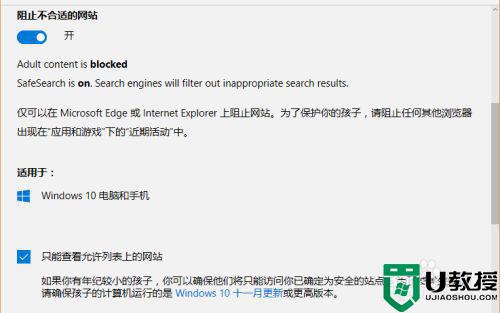
5、选中“只能查看允许列表上的网站”后,页面将显示“始终允许这些网站”输入框,在输入框中输入允许成员访问的网站地址然后点击右侧的“允许”,则输入的网站就会被列入网站访问“白名单”中。
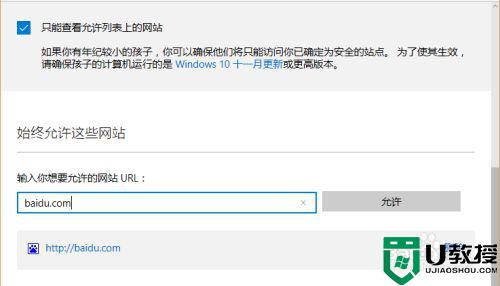
6、“白名单”输入并被允许后即刻生效。在成员的电脑中,成员只能访问白名单中的网址。如果在浏览器地址栏中输入白名单以外的地址,它将会收到浏览器显示的如下信息:“你需要询问家长是否允许你访问以下网站:”。
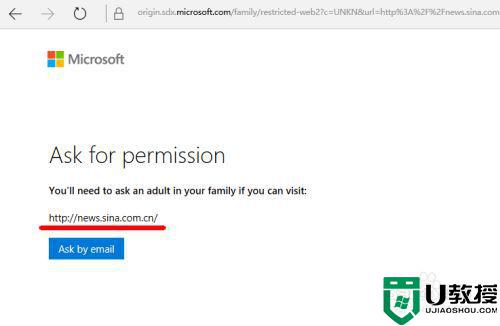
7、如果成员急需访问白名单之外的某个网站,这时可以点击“Ask by Email”(通过电子邮件请求),成员使用的 Windows 10 将自动向家长发一封邮件。
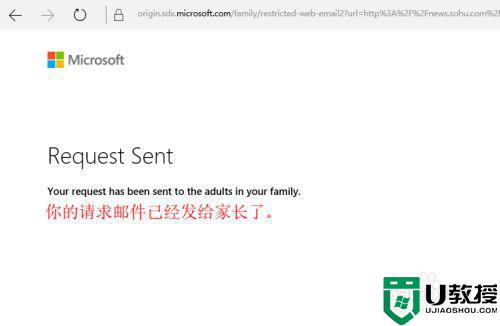
8、家长收到邮件后,点击邮件中的“允许”按钮,即可允许访问相关网站;如果经审查,成员请求的网站仍不适合访问,则点击“解除”,回绝成员的访问请求。
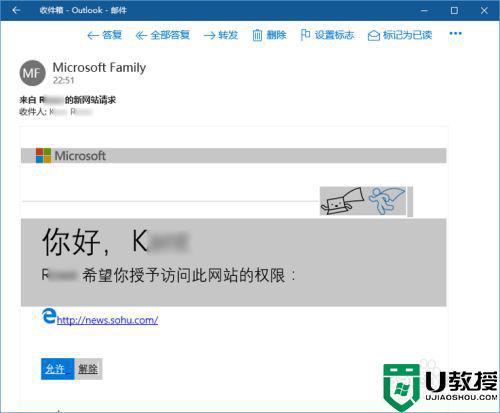
9、家长登录第 2 步骤中的管理网页,也可以看到成员发出的访问特定网页的请求;当然,“允许”和“拒绝”的操作也是类似的。
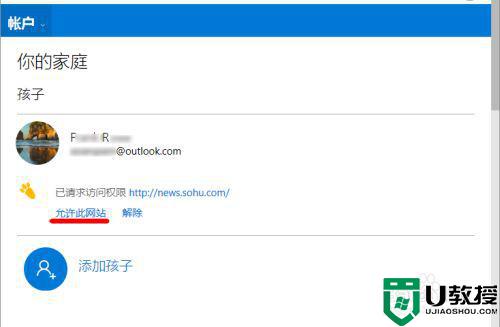
以上就是在win10系统建立“白名单”网站的方法,大家可以自定义设置允许访问的网站,避免不良信息出现。
win10系统如何建立“白名单”网站 教你在win10系统建立“白名单”网站的方法相关教程
- win10系统defender白名单怎么添加 win10添加defender白名单设置方法
- win10 f防火墙白名单在哪 win10电脑防火墙如何添加白名单
- win10网上邻居怎么建立 win10系统网上邻居如何创建
- win10defender如何添加白名单 给win10defender添加白名单的方法
- win10设置白名单文件夹方法 win10怎么把文件夹加入白名单
- win10怎么加白名单 win10添加白名单方法
- win10系统如何新建桌面 在win10建立多个桌面的方法
- 怎么把文件放进白名单win10 win10把文件加入白名单的步骤
- 怎么设置win10电脑白名单 win10电脑防火墙怎么添加白名单
- win10笔记本局域网怎么建立 win10笔记本创建局域网的方法
- Win11如何替换dll文件 Win11替换dll文件的方法 系统之家
- Win10系统播放器无法正常运行怎么办 系统之家
- 李斌 蔚来手机进展顺利 一年内要换手机的用户可以等等 系统之家
- 数据显示特斯拉Cybertruck电动皮卡已预订超过160万辆 系统之家
- 小米智能生态新品预热 包括小米首款高性能桌面生产力产品 系统之家
- 微软建议索尼让第一方游戏首发加入 PS Plus 订阅库 从而与 XGP 竞争 系统之家
热门推荐
win10系统教程推荐
- 1 window10投屏步骤 windows10电脑如何投屏
- 2 Win10声音调节不了为什么 Win10无法调节声音的解决方案
- 3 怎样取消win10电脑开机密码 win10取消开机密码的方法步骤
- 4 win10关闭通知弹窗设置方法 win10怎么关闭弹窗通知
- 5 重装win10系统usb失灵怎么办 win10系统重装后usb失灵修复方法
- 6 win10免驱无线网卡无法识别怎么办 win10无法识别无线网卡免驱版处理方法
- 7 修复win10系统蓝屏提示system service exception错误方法
- 8 win10未分配磁盘合并设置方法 win10怎么把两个未分配磁盘合并
- 9 如何提高cf的fps值win10 win10 cf的fps低怎么办
- 10 win10锁屏不显示时间怎么办 win10锁屏没有显示时间处理方法

